konsollar Xbox One yedi yıl önce ve hak ettiği bir dinlenmeye hazırlanıyor. Ancak, bunu yazmak için henüz çok erken: çok sayıda oyun, mükemmel Game Pass hizmeti ve sürekli fiyat indirimleri kesinlikle satışların artmasına yol açacak - ve süper güçlü Xbox Series X'in ufukta görünüp görünmediği önemli değil .
Editörlerimiz tüm modern konsolları kullanarak oyunları sürekli olarak inceliyor - PlayStation 4, Xbox One ve Nintendo Switch, dolayısıyla her iki cihaza özgü çok sayıda sorunun farkındayız. Pek çok olumlu özelliğine rağmen Xbox One, kullanıcılarını sık sık yardım için arama motorlarına başvurmaya zorluyor. Materyalimizde oyundan keyif almanızı engelleyen birçok yaygın sorunu çözmeye çalışacağız.
Sorununuzu listede bulamazsanız, yorumlarda sorun - yardım etmeye çalışacağız.

Nasıl iletişime geçilir? Microsoft
Konsolu kısa bir süre önce satın aldıysanız ve makbuzu hâlâ elinizdeyse, o zaman kendinizi rahatsız etmeyebilir ve resmi temsilcilerden yardım isteyebilirsiniz. Microsoft. İşte telefon numaraları ve adresler:
https://support.microsoft.com/ru-ru/contactus/
https://support.microsoft.com/ru-ru/devices
Ukrayna'dan kullanıcılar 0 800 308 800 veya +380 44 230 5101 numaralı telefonu arayabilirler.
Çevrimiçi hizmetlerle veya çok oyunculu oyunlarla ilgili herhangi bir sorununuz varsa, alarmı çalmayın ve her şeyden önce şu adresten Xbox Live hizmetinin durumunu kontrol edin: bu adres.
Metne girmeden önce, gücü açıp/kapatmayı deneyin. Gülebilirsin ama bu sıradan adım, küçük hataların %90'a kadarını ortadan kaldırır. Konsolu kapatmak için konsoldaki güç düğmesini (Xbox logosu yanar) 10 saniye veya konsol kapanana kadar basılı tutun. Bundan sonra açın ve hatanızı kontrol edin. yardımcı olmadı mı? Hadi okuyalım.
Ayrıca okuyun: Nintendo Switch sorunları ve nasıl düzeltileceği
Sorun 1: Oyun kumandası, konsol her açıldığında Xbox One ile bağlantısını kaybediyor
Uzun zamandır kafamızı kurcalayan bir sorunla başlayalım. Konsolun yeni ve daha küçük bir versiyonu olan Xbox One S doğduğunda onunla birlikte Microsoft güncellenmiş bir denetleyici yayınladı. Bu özel revizyonun birçok sahibinin çok aşina olduğu tek bir hata olmasa bile her şey yoluna girecek gibi görünüyor.
Konsolu açtıktan sonra sürekli bir senkronizasyon kaybından bahsediyoruz. Hata, yalnızca konsolunuz uyku modunda değilse oluşur.
Ayarlarda güç tasarrufu modunu seçerseniz, Xbox daha uzun süre açılır. Her zamanki gibi doğrudan gamepad'den açılır, yalnızca bağlanmak yerine kontrolör çılgınca yanıp sönmeye başlar ve bağlantının kesildiğini bildirir. Yapabileceğiniz tek şey, sinyal dönene kadar senkronizasyon düğmesine basmaktır.

Bu hata elbette ölümcül değil ama çok tatsız. Anlayabildiğimiz kadarıyla, senkronizasyon, birçok kişinin karşılaştığı Xbox'ta çok yaygındır - bu, tematik forumlardaki ileti dizileriyle onaylanır.
Peki çözüm nedir? Ne yazık ki, olmadığını özetlemek zorunda kalıyoruz. Hem gamepad eksikliği hem de yazılım hatası gibi görünüyor. Tavsiyemiz: kontrol cihazının donanım yazılımını geri yükleyin ve tekrar deneyin. Yardımcı olmazsa, konsolu bekleme moduna geçirmek kalır. Bu uygundur: böylece tüm güncellemeler arka planda indirilir ve önceki oyunun tekrar açılması gerekmez.
Tabii ki, her zaman servis merkeziyle iletişim kurma seçeneği vardır. Orada, denetleyicinizin arızalı olduğu kabul edilebilir ve yenisiyle değiştirilebilir.
Sorun 2: Sürücü garip sesler çıkarıyor
Çoğu zaman kullanıcılar, konsollarının garip sesler çıkarmaya başladığı gerçeğiyle karşı karşıya kalır. Neyse ki, disk sürücüsünün dünya dışı gürültüsü bile diskleri tehdit etmez - kural olarak her zaman güvenlidirler. Ancak, böyle bir sese diskin okunamadığına dair bir mesajın da eşlik etmesi her zaman rahatsız edicidir.
Mekanik hasar veya konsolun olmaması söz konusu olduğunda, kendinizi rahatsız etmemek ve hemen servis departmanıyla iletişime geçmek daha iyidir. Bunu yapmanızı şiddetle tavsiye ederiz, aksi takdirde durumu daha da kötüleştirebilirsiniz.
Sorun 3: Periyodik olarak görüntü kayboluyor (siyah ekran), ancak ses devam ediyor
Tamamen "sağlıklı" konsolumuzu açtıktan sonra bir video sinyali vermeyi reddettiği gerçeğiyle birden çok kez karşılaştık. Her şeyin olması gerektiği gibi çalıştığını bize bildiren sistem seslerini duyabiliyorduk ama video yoktu. Çok sinir bozucu ve yeniden başlatma bile yardımcı olmadı.
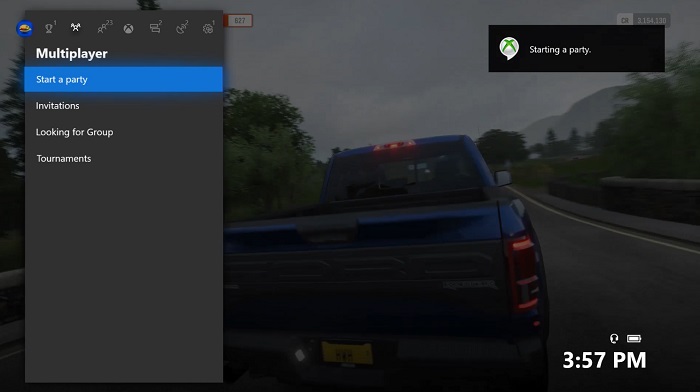
Her şeyden önce, HDMI kablosunu değiştirmenizi öneririz - sorun bu olabilir. Hiçbir yere gitmediğinden emin olun ve tekrar deneyin. Başka bir çözüm, tam bir sistem yeniden başlatması gerçekleştirmektir. Kulağa geldiği kadar korkutucu değil: sadece (kasadaki) güç düğmesini on saniye basılı tutun, ardından konsolu açın. Bu muhtemelen yardımcı olacaktır. Yardımcı olmadıysa, Xbox'ın ağ bağlantısını kesin ve birkaç dakika bekletin.
Başka bir çözüm, video ayarlarını sıfırlamaktır. Bunu yapmak için şu adımları izleyin:
- Konsolda bir disk varsa çıkarın.
- Konsol kapanana kadar düğmeyi basılı tutun.
- Disk çıkarma düğmesiyle aynı anda güç düğmesine basın; önce bir bip sesi duyulur, ancak bırakma 10 saniye sonra başka bir bip sesi duyulana kadar düğmelerine basın.
- Konsol şimdi düşük çözünürlükte (640×480) açılacaktır. Bundan sonra, videoyu gerektiği gibi tekrar ayarlayabilirsiniz.
Sorun 4: Uyku modundaki bir konsolu açtıktan sonra, çalışan oyun konsolun belleğinden kaldırılıyor ve tüm ilerleme kayboluyor
Xbox One uyku modu, video oyunları veya konsolun kendisi için güncellemeleri indirme zahmetine girmemenizi sağlayan çok kullanışlı bir özelliktir. Halo: The Master Chief Collection için onlarca gigabayt boyutunda başka bir büyük güncelleme dosyası gördüğümde, konsolu uyku moduna geçirmediğime pişman oluyorum. Hala içinde Microsoft Bu şekilde konsolun her zaman çalışması, aslında hiçbir zaman kapanmaması ve her zaman sesli komutları dinlemesi bekleniyordu. Ancak bu, özelliğin sorunsuz olmadığı anlamına gelmez.

PS4'ün aksine (ve yaklaşık anahtar ve hiçbir şey söyleme), Xbox One çok öngörülemez şekilde davranır. PS4, oyunu her zaman uyku modunda belleğe kaydediyorsa, Xbox One oyunu herhangi bir açıklama yapmadan periyodik olarak kaldırır. Evet, hoş değil ama sizin modelinize özgü bir hata değil. Ayrıca, Xbox'ın güncellemeyi indirmek için kasıtlı olarak oyunu kapatması da olur. Çok aptalca, aynı fikirdeyiz. Ancak yapacak bir şey yok - konsol zaten ayarlandı.
Sorun 5: Güncelleme indirilene kadar oyun başlatılamıyor
Bir oyunu kaç kez başlatmayı denediniz, ancak önce bir güncelleme indirmeniz gerektiğini söyleyen nefret dolu bir mesajla durduruldu? Ve küçük yamalardan bahsediyorsak bu iyidir, ancak bazen oyun, yüklenmesi bir düzineden fazla dakika süren önemli bir güncelleme alır. Aynı zamanda, PS4 veya Switch'in aksine, güncellemeyi göz ardı etmek imkansızdır - Xbox One, oyununuzu başlatmayı reddedecektir. Konsolun, onu bu şekilde açmak isteyip istemediğimi kaç kez yeniden düşünmeme neden olduğunun sayısını kaybettim. FIFA 20 veya Forza Horizon 4.
Ne yapmalı, vazgeçmeli mi? Şart değil. Bir geçici çözüm var: konsolun İnternet ayarlarına gidin ve orada "çevrimdışı modu" bulun. Açın, konsol İnternet bağlantısını kaybedecek ve sizden orada herhangi bir indirme talebinde bulunmayı bırakacaktır. Zafer? Neredeyse. Benim gibi, oyunun arka planında radyo dinlemeyi veya akış hizmetlerini kullanmayı seviyorsanız, bunlar çalışmaz. Yine, bu bir sistem hatası değil, bir Xbox One rahatsızlığıdır.
Sorun 6: Oyun başlamayı reddediyor (hata 0x87e105dc)
0x87e105dc hatası, şu veya bu oyunun başlatılamamasına yol açıyor. Çoğu zaman birdenbire ortaya çıkar ve aynı şekilde kaybolur. Bu, Xbox One sisteminin çevrimiçi hizmetlere çok odaklanmış olması ve bağlantıda bir şeyler ters gittiğinde öncelikle oyuncunun zarar görmesi ile ilgilidir. Peki, 0x87e105dc hatası şu anlama gelir: Microsoft belirli bir ürüne ilişkin lisansınızı doğrulayamıyor. Neden? Birçok seçenek var. Büyük ihtimalle Xbox Live sunucusunda bir şeyler oldu. Başka nedenler de olabilir: örneğin, konsolun donanım yazılımını güncellemediniz veya yanlış alternatif MAC adresini girdiniz.
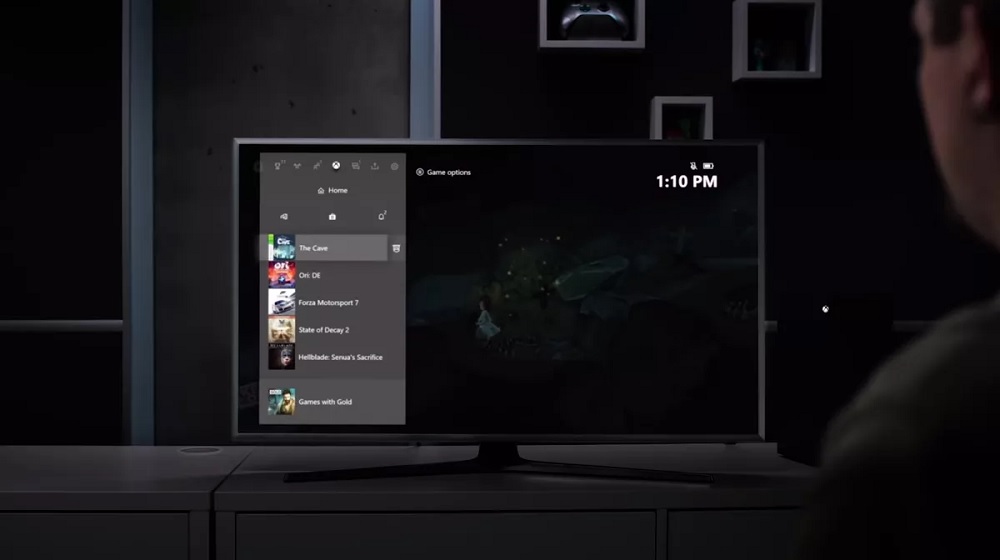
Ne yapalım? Her şeyden önce, Xbox Live hizmetinin durumunu kontrol edin (bu bağlantıda). Burada her şey yolundaysa, sorun sizden yanadır. Giriş Xbox'ınızı ayarlayabileceğiniz Ayarlar'a, ardından Tüm Ayarlar'a, Kişiselleştirme'ye gitmenizi öneririz. İlgili öğede hesabınızı tıklayın ve "Onu ana hesabım yap" seçeneğini tıklayın. Bu yardımcı olacaktır.
Bu yardımcı olmadıysa, alternatif MAC adresini kaldırın:
- Ayarlara ve ardından "Tüm ayarlar"a gidin
- Ağ ayarlarına gidin ve "Ağ Ayarları"na tıklayın
- Burada "Ek ayarlar"da "Alternatif MAC adresi" öğesini bulabilirsiniz. Temizle'ye tıklayın ve ardından Yeniden Başlat'a tıklayın.
Sorun 7: Xbox One açılmıyor
Benzer herhangi bir cihaz tarafından önlenemeyen bir problem. Konsol hiçbir yaşam belirtisi göstermediğinde veya yalnızca kısa bir süre açıldığında, hemen paniğe kapılmak ve tanrıları lanetlemek istersiniz, ancak acele etmemelisiniz. Büyük ihtimalle buradaki sorun konsolda değil, güç kaynağı ünitesinde.
Paniğe kapılmadan önce, ağ kablosunun yanlışlıkla çıkıp çıkmadığını kontrol edin. Ardından güç kaynağına bakın: üzerindeki gösterge beyaz veya turuncu yanıyorsa, her şey yolunda demektir. Ancak ışık yoksa veya yanıp sönüyorsa değiştirilmesi gerekir. Ancak önce birkaç faktörü kontrol edin.
Öncelikle sorunun prizde olmadığından emin olun. Ayrıca konsolu gamepad ile değil, doğrudan kasanın üzerindeki düğme ile açmayı deneyin. Senkronizasyonla ilgili olası sorunlardan zaten bahsetmiştik - yoksa kontrolör basitçe boşalabilir.
TV'niz siyah bir ekran gösteriyorsa ancak konsol açılıyorsa, ses olup olmadığını kontrol edin - belki de bu sorunu açıkladığımız 3. maddeye geri dönmelisiniz.
Sorun 8: Xbox One oyunları başlatmayı reddediyor, oyunun başlatılmasının çok uzun sürdüğünü söylüyor
Bu en sinir bozucu hatalardan biridir. Birdenbire ortaya çıkıyor ve her zaman havayı bozmaya çalışıyor ve onu açıklamak o kadar kolay değil. Bu, Xbox'ın çevrimiçi hizmetlere bağımlı olmasının içerik oluşturuculardan gelen en iyi fikir olmadığının bir başka işaretidir.
Bazen oyuna başladığınızda konsol uzun bir süre yükleme ekranını gösteriyor, ardından oyunun yüklenmesi çok uzun sürüyor hatası veriyor. Ve hepsi bu. Kimin suçlanacağı ve ne yapılacağı bilinmiyor. Konsol "Başlaması çok uzun sürdü" mesajı verdiğinde ne yapılmalı?
Başlamak için Xbox Live hizmetlerini kontrol edin. bu bağlantıyla. Bir şey işe yaramadığında bunu neredeyse her zaman yapmanız önerilir. Bazı video oyunları sunucularla olan bağlantıya bağlıdır ve bağlantı kesilirse başlamazlar bile. Maalesef bağlantıda sorun görürseniz oyunu bir süreliğine bırakmalısınız. Burada kendin hiçbir şey yapmayacaksın, sadece tamircilere umut verebilirsin Microsoft.
Hizmetler düzenliyse, sorun sizden yanadır. Bunun iyi mi yoksa kötü mü olduğu size kalmış.
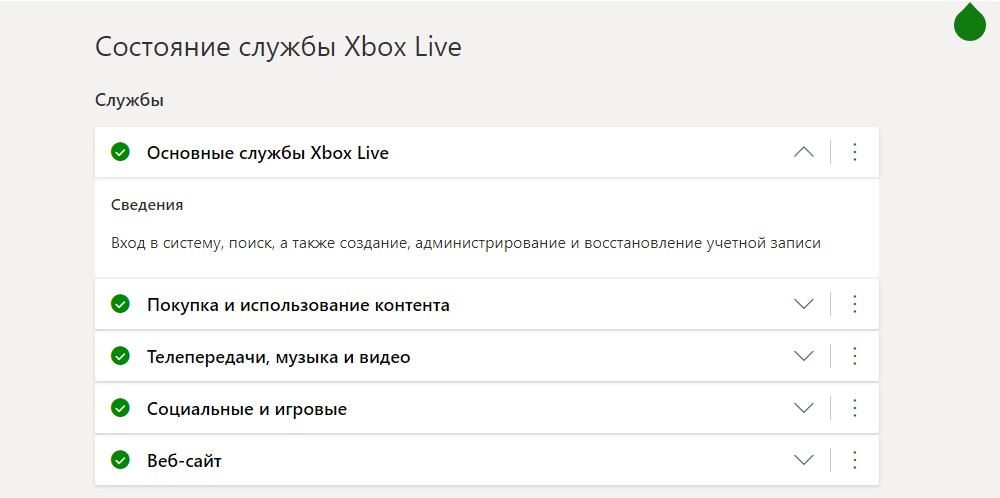
Bu durumda önce programı veya oyunu yeniden başlatmayı deneyin. Bayat, ama bazen tek yapman gereken bu. Ama her şeyden önce, oyundan kesinlikle çıktığınızdan emin olun (sorunlu uygulamayı seçin, "Menü" düğmesine basın ve "Çıkış" ı seçin). On saniye bekleyin ve yeniden başlatmayı deneyin.
Bu yardımcı olmadıysa, konsolu yeniden başlatın. Kim bilir, belki de bir önbellek meselesidir. Ayarlarda "konsol yeniden başlat" seçeneğini bulun ve "evet" e tıklayın. Güç düğmesine on saniye boyunca basmanız da yeterlidir. Bazı kullanıcılar, arka arkaya birkaç yeniden başlatmanın ardından hatanın kaybolduğunu yazdı. Yardımcı olmazsa, konsolu ağdan tamamen kapatmanızı ve biraz beklemenizi tekrar tavsiye ederiz. yardımcı olmadı mı? Ayarlarda çevrimdışı olmayı deneyin ve oyunu bu şekilde etkinleştirin.
Harici medya kullanıyorsanız, sorun onda olabilir. Sorunlu oyunu sistem belleğine taşımayı deneyin.
Birisi ayarlarda bölgenizi değiştirmenizi tavsiye ediyor, ancak bu işlem yalnızca üç ayda bir yapılabileceğinden, denemenizi tavsiye etmiyoruz, ancak böyle bir deneyin nelere yol açabileceğini kim bilebilir.
Sorun 9: Xbox One kendi kendine kapanıyor
Bu hoş olmayan sorun, büyük olasılıkla bir fabrika hatası veya mekanik bir arıza ile ilgilidir. Her şeyden önce, konsolun "nefes alıp almadığını" kontrol edin - çoğu, cihazı aşırı ısındığı dar bir alana yerleştirmekle hata yapar. Genel bir kural olarak, bir soğuma sorunu varsa, Xbox kapanması gerektiği konusunda sizi uyaracaktır.
Güç kaynağını kontrol ettiğinizden emin olun: gösterge siyahsa veya yanıp sönüyorsa değiştirilmesi gerekir.
Otomatik kapanma seçeneğiniz olup olmadığını görmek için ayarlarınızı kontrol edin. Ayarlarda "Otomatik olarak kapatma" öğesi var, buna ihtiyacınız var.
Bütün bunlar size yardımcı olmadıysa, büyük olasılıkla, yalnızca servis merkezinin yardımcı olacağı bir arızadır. Destek telefon numaraları materyalin başında belirtilmiştir.
Sorun 10: Ses yok
Burada durum daha karmaşıktır: sesle ilgili sorunlara hem bozuk bir konsol veya kablo arızası hem de yazılım neden olabilir.
İlk olarak, en banalı kontrol edin: TV'nizde sesin açık olup olmadığı veya kulaklıkların bağlı olup olmadığı. Bir alıcı kullanıyorsanız, açık olduğundan emin olun.
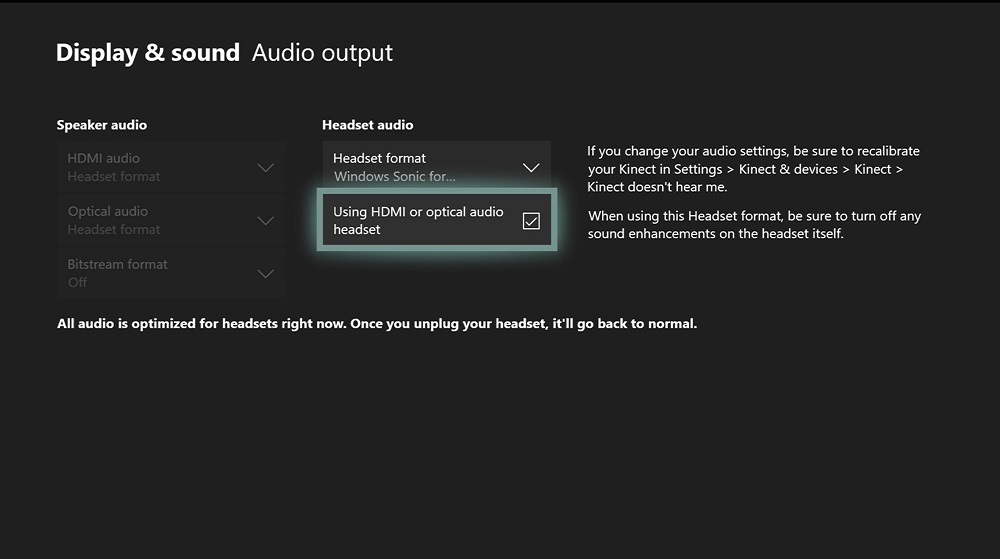
Her şey yolundaysa, ayarlara, video ve ses bölümüne gitmelisiniz. Burada, sisteminize bağlı olarak HDMI veya optik bağlantıyı seçin. Ardından ses biçimini seçin. Karar veremiyorsanız, "sıkıştırılmamış stereo"ya tıklamanız yeterli.
yardımcı olmadı mı? O zaman sorun kabloda olabilir. Farklı bir HDMI kullanmayı deneyin. Sorunun içinde olması oldukça olasıdır.
Sorun 11: Yavaş indirme hızı
Xbox One interneti sever ve onsuz yaşayamaz ve bağlantınızda bir sorun varsa bu, sistemi hemen etkiler. Ancak bazen her şey çalışıyor gibi görünür, ancak oyunların ve güncellemelerin yüklenmesi çok uzun zaman alır. Bu bir problemdir çünkü disk satın almayı tercih etseniz bile birden fazla indirme yapmadan konsolu kullanamazsınız.
Xbox One'daki indirme hızından kesinlikle memnun değilseniz ve bunun dürüst olmayan bir sağlayıcı olmadığından eminseniz, aşağıdaki adımları deneyin:
- Bağlantı tipini kontrol edin. Wi-Fi birçok kişi için yeterlidir, ancak kendinizi ağ atıcılarının hayranı olarak görüyorsanız veya yalnızca en kararlı bağlantıya sahip olmak istiyorsanız, bir Ethernet kablosu kullandığınızdan emin olun.
- Ayarlarda DNS ayarlarını değiştirin. Kural olarak, burada Google sunucusu önerilir: ağ ayarlarında birincil DNS'yi: 8.8.8.8 ve ikincil: 8.8.4.4'ü girmeniz yeterlidir.
- Tüm oyunları ve programları kapatın - bu neredeyse her zaman fazla bir şey yapmaz, ancak indirme işlemlerini hızlandırır.
- Xbox kullanıcılarından birinin önerdiği alışılmışın dışında yöntemden bahsedebiliriz. Gözlemlerine göre, bir şeyi mümkün olan en kısa sürede indirmek istiyorsanız, indirmeyi açmanız ve ayarlara gitmeniz yeterli. Burada ağ ayarlarını seçin ve… hiçbir şey yapmayın. İndirme işleminin bitmesini bekleyin ve ayarlardan çıkın. Bazıları için bu yöntem yardımcı olur, diğerleri için değildir.
- Oyunları teker teker indirin, hepsini birden değil. Şu anda PC'nize bir şey indirilip indirilmediğini kontrol edin. Ağı boşaltmayı deneyin.
- Buna bir bak durum Xbox Live. Belki öyledir Microsoft suçlu
Sorun 12: Oyunda surround ses yok
Xbox One, tüm modern konsollar arasında en çok yönlü olanıdır. İçeriği yüksek kalitede yayınlamanıza, müzik dinlemenize (CD'ler dahil) ve Blu-Ray filmleri ve televizyonu izlemenize - genel olarak her şeye olanak tanır. Büyük aksan Microsoft aynı zamanda ses kalitesini de etkiliyor (şirket Dolby Atmos'tan bahsetmeyi seviyor), bu nedenle birçok ev sineması tutkununun konsollarından birinci sınıf ses beklemesi şaşırtıcı değil. Ancak oyunu açarsanız ve etkileyici surround ses yerine hüzünlü stereo sesi alırsanız, bir şeyler ters gitti demektir. Ne yapalım?
- Her şeyden önce, ayarlara girin ve doğru bağlantı yöntemine ve hoparlörlerin doğru yapılandırmasına sahip olduğunuzdan emin olun. Stereo modundan yedi kanallı ses beklememelisiniz.
- Ayarlarla ilgili her şey yolundaysa, ne olur ne olmaz, orada bir şeylerin ters gidip gitmediğini görmek için alıcınızı kontrol edin.
- Alıcıyla ilgili her şey yolundaysa, Xbox OS'nin sıradan bir az gelişmişliği olabilir. Gerçek şu ki, arayüzde yapılan çok sayıda güncellemeye ve değişikliğe rağmen, bu işletim sistemine "yaladı" diyemem. Bu nedenle zaman zaman her türlü aksaklık ortaya çıkar. Evet, birçok oyunun stereo olarak başladığını fark ettim, ancak ana sayfa düğmesine basıp ardından oyuna geri döndüğümde ses düzgün bir şekilde geri geliyor.
Sorun 13: CD'lerden müzik dinleyemiyor ve Blu-Ray'den film izleyemiyorsunuz
Ne düşünürseniz düşünün, ancak dünyada hala CD'ler de dahil olmak üzere fiziksel medya üzerinden müzik satın almaya devam eden birçok insan var. PS4'ün aksine Xbox One, CD'lerden müzik çalabilir, ancak bunu yapmak, örneğin PS3'teki kadar kolay değildir. Diski disk sürücüsüne yerleştirip dinlemeye başlayamazsınız - uygun yazılımı önceden yüklemeniz gerekir. Evet, bunun gibi şeylerin sistemde neden kurulu olmadığını da anlamıyorum ama bu sefer Phil Spencer'ı işin içine katmamaya karar verdim.
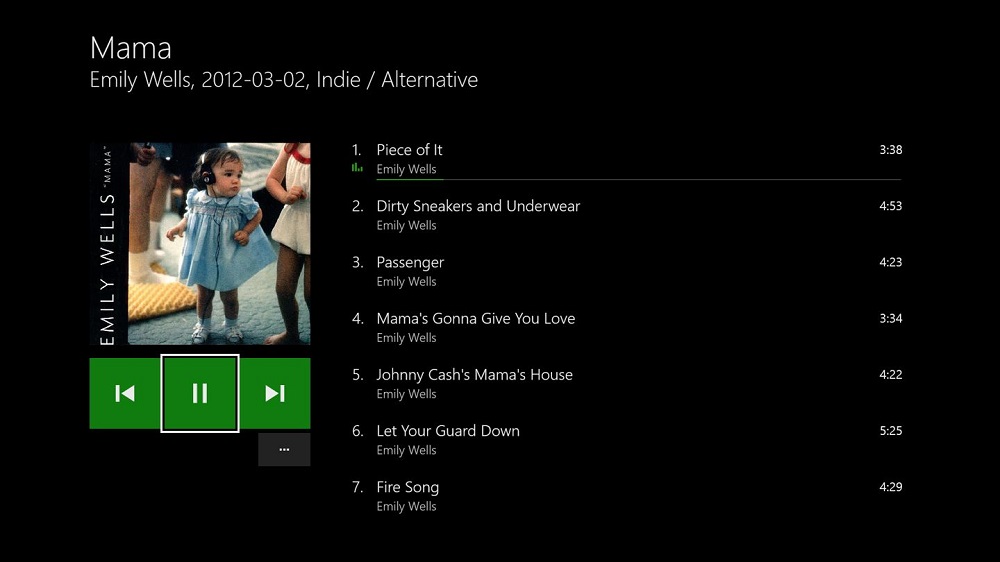
Yani, en sevdiğiniz albümü dinlemek için indirmeniz gerekiyor. özel uygulama vid Microsoft yüksek sesle "Ses CD Çalar" adıyla. Bu, tüm sorunları çözmelidir.
Şaşırmış olabilirsiniz, ancak DVD veya Blu-Ray diskler söz konusu olduğunda durum aynıdır: varsayılan olarak Xbox bunların ne tür diskler olduğunu bilmez. Film izlemek için tekrar ihtiyacınız var gitmek pazarda bulun ve "Blu-ray Oynatıcı"yı indirin. Adına rağmen DVD'leri de okur.
Sorun 14: Oyunlar donuyor veya çöküyor
Bir konsol satın aldığımızda öncelikle üzerinde oynamanın rahat ve keyifli olmasını bekleriz. Çoğu zaman olan budur, ancak bir şeyler her zaman ters gidebilir. Belirli bir oyunla ilgili bir sorun yaşıyorsanız, sorunun büyük olasılıkla Xbox değil, oyunun kendisidir - özellikle de piyasaya yeni çıkmışsa. İncelemeler yaparken, genellikle uygun şekilde optimize edilmemiş bu tür ham oyunlarla karşılaştık - hemen akla geliyor Control і Jedi Star Wars: Düşmüş Sipariş. Dahası, özel Ori and the Will of the Wisps bile ciddi şekilde mücadele ediyordu. VE Görev modern savaş çağrısı sık kalkışlarıyla tanınır.
У Microsoft є resmi liste belirli zorlukların ortaya çıktığı "sorunlu" oyunlar. Okumanızı öneririz, ancak yalnızca İngilizce olduğunu unutmayın.
Dolayısıyla, belirli bir oyun berbatsa, memnuniyetsizliğinizi Xbox'a değil, doğrudan oyunun yayıncısına ve geliştiricisine iletebilirsiniz. Ancak size tek bir oyunun yanlış davranmaya başlamadığı anlaşılıyorsa, sorun gerçekten konsolda olabilir.
- Oyununuz donmuşsa ve tıklamaya yanıt vermiyorsa, geriye kalan tek şey oyunu kapatmaktır. Konsolu yeniden başlatmak için acele etmeyin - sadece "Ana Sayfa" düğmesine basın, oyun simgesini seçin ve "Çıkış"a basın.
- Sorun belirli bir oyundaysa, oyunu kaldırıp yeniden yüklemeyi deneyin.
- Güç açma/kapama döngüsünden sonra sabit donmalar kaybolabilir. Güç düğmesini en az beş saniye basılı tutun. Kapattıktan sonra en az bir dakika bekleyin ve ardından tekrar açın. Konsolun açılması uzun zaman alacak, ancak daha sonra daha iyi hissettirecek.
- Birçok şirket (dahil - Ubisoft) önbelleğin temizlenmesi gerektiğini belirtir. Bunu yapmak için güç düğmesini beş saniye basılı tutarak konsolu kapatmanız gerekir. Bundan sonra, iki dakika boyunca ağdan kapatın - daha az değil. Daha sonra her zamanki gibi açın.
Sorun 14: Video dosyalarım oynatılmıyor
Pek çok kişi, konsolun yalnızca video oyunları için bir cihaz değil, aynı zamanda tüm olası formatlar ve diskler için bir medya oynatıcı olacağını umarak bir Xbox satın alır. Ve fiziksel ortam söz konusu olduğunda gerçekten oldukça evrenselse (bununla ilgili 13. maddeye bakın), video dosyalarında öngörülemeyen zorluklar ortaya çıkabilir.
Blu-Ray'de olduğu gibi videoyu izlemek için bir uygulama indirmeniz gerekir. "Sinema ve TV" resmi uygulamasıdır Microsoft. Prensip olarak birçok formatı kabul eder ancak DTS'yi desteklemez, bu da yüksek kaliteli filmler izlerken kullanışlılığını ortadan kaldırır. Mağazada herkesin bildiği bir isim olan VLC'yi bulabilirsiniz, ancak bize bu kadar evrensel görünmedi. Kodi. Bu oynatıcı, neredeyse her şeyi görünür sorunlar olmadan yer ve işlevselliğini önemli ölçüde artıran çok sayıda eklentiyi destekler. Bir USB flash sürücüden video izlemeyi tercih ederseniz, bu oynatıcıların her ikisi de uygundur.
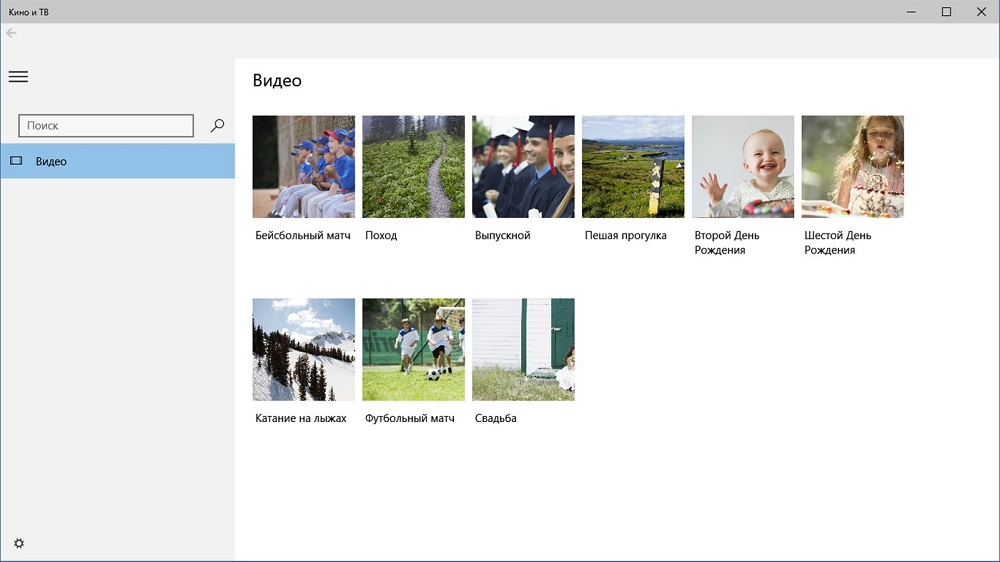
Alternatif olarak, aşağıdakiler gibi popüler uygulamaları kullanarak bilgisayarınızdaki dosyaları aktarabilirsiniz: plex.
Sorun 15: Oyun 4K çözünürlükte görüntülenmiyor ve/veya HDR'yi desteklemiyor
Bir Xbox One X almaya karar verirseniz daha iyi görüntü kalitesi beklersiniz. Ancak bir video oyununun hiç de iyi görünmediği sorunuyla karşılaştığınızda, sorun muhtemelen konsol değildir.
Öncelikle, resim ayarlarını kontrol edin ve söz konusu video oyununun 4K resmi destekleyip desteklemediğini öğrenin. Destekliyorsa, yapmanız gereken bir sonraki şey hangi HDMI kablosunu kullandığınızı kontrol etmektir. Eski kablonuzu yanlışlıkla bağladıysanız (çoğu bunu kurulum sürecini hızlandırmak için yapar), o zaman onu birlikte gelen kabloyla değiştirmelisiniz - yalnızca "hızlı" kablolar UHD'yi destekler.
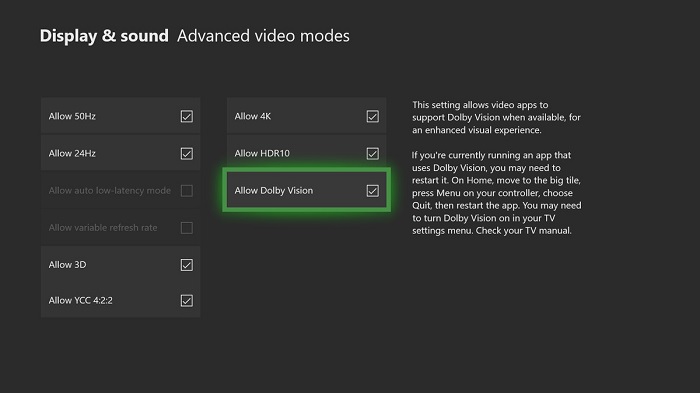
Ve en önemlisi, kablonuzun HDMI 2.0a / HDCP 2.2 uyumlu bir jaka bağlı olduğundan emin olun. Yalnızca bu tür bağlantı noktaları, ultra yüksek tanımlı görüntüler için bant genişliğine sahiptir. Bir HDMI video alıcısı veya ayırıcı kullanıyorsanız, HDMI 2.0a ve HDCP 2.2'yi de desteklemesi gerekir.
Sorun 16: Kinect'e bağlanamıyorum
Kinect, oyuncular arasında hiçbir zaman popüler olmamasına rağmen, epeyce video oyununu destekler. Birçok oyuncu bu aksesuarla oynamak ister ama elinizde olsa bile kullanabileceğinizi garanti etmez.
Çok az kişi ne Xbox One S ne de Xbox One X'in Kinect için özel konektörlere sahip olmadığını biliyor. Öyle görünüyor, neden olmasın Microsoft Lansman sırasında her Xbox konsoluyla birlikte satılan kendi aksesuarınız için özel bir konektör eklemiyor musunuz? Ancak bunun yerine şirket bir yol izledi Apple ve açıklanamayan nedenlerle bağlantı noktası kaldırıldı, bu da tüm Kinect sahiplerinin bir ... adaptör kullanmasını öneriyor.

Daha da kötüsü, bu adaptör uzun süredir ortalıkta üretimi durduruldu ve mağaza raflarından kayboldu. Evet, hala satın alabilirsiniz, ancak "nadir" öğenin fiyatları fırladı. Ne yazık ki Kinect Sports Rivals veya Fantasia: Music Evolved'ı adaptör olmadan oynamak kesinlikle imkansız.
Sorun 17: Diskte her şey yolunda olmasına rağmen oyun başlamıyor
Bazen kötü bir şey olur ve görünürde sorunu olmayan bir oyun, disk başka bir konsolda düzgün çalışsa bile başlamayı reddeder. Bu, örneğin GTA V veya GTA Online ile olur. Ne yapalım?
Öncelikle oyuna başka bir cihazdan girmeyi deneyin. Örneğin, başka bir konsoldan veya PC'den - belki de nedeni hesabın kendisindedir. Diğer cihazlarda her şey yolundaysa, Xbox'ta durum doğrudur.
Önce konsolun önbelleğini temizlemeye çalışın - bunu yapmak için güç düğmesini on saniye basılı tutun. Yeni bir tane seçin ve uzun bir süre sonra (normalden daha uzun) konsol açılacaktır. Önbelleği temizlemek, can sıkıcı birçok hatayı çözmenin iyi bir yoludur.
yardımcı olmadı mı? Oyunu yeniden yüklemeniz gerekecek. Bunu yapmak için sorunlu oyunun üzerine gelin ve "menü" düğmesine tıklayarak kaldır'ı seçin. Bundan sonra oyunu tekrar indirin veya diskten kopyalayın.
Sorun #18: Oyun kurulumu sırasında sorun
Bazen, çok nadiren, bir video oyununun yüklenmesini engelleyen bir şey olur. Yükleme işleminin %0 işaretinde veya başka bir işarette takılması durumunda deneyin… bekleyin. Cidden: Bazen hiçbir hata olmasa bile çok çabuk paniğe kapılırız.
- sabrını mı yitirdin? Ardından, ağ bağlantısını kesmenizi öneririz (yalnızca Pislya oyunun kendisinin tam olarak indirilmesi) ayarlarda. Bundan sonra, güç düğmesini on saniye basılı tutarak konsolu kapanmaya zorlayın. Bundan sonra konsolu tekrar açın.
- Yönlendiriciyi kontrol edin. 30 saniye kapatın ve tekrar açın.
- Xbox Live sunucularının durumunu kontrol edin.
Dikkat: Açtıktan sonra normal yeşil animasyonlu logo görünmezse, işlem tekrarlanmalıdır. Ana şey, güç düğmesini erken bırakmamaktır.
Oyun açıldıktan sonra kurulmalıdır. Bundan sonra interneti açabilirsiniz.
Sorun 19: Mikrofonum algılanmıyor
Her zaman olduğu gibi, bir numaralı düzeltmeyle başlıyoruz - donanımın yeniden başlatılması. Nasıl yapılır, metinde defalarca anlattık. yardımcı olmadı mı? Büyük olasılıkla denetleyicinin ürün yazılımını güncellemeniz gerekiyor - evet, denetleyici, konsol değil. Birçok kişi oyun kumandalarının da güncellenmesi gerektiğini unutuyor.
- Ses adaptörünüzü kumandaya bağlayın ve kulaklığı buna bağlayın.
- Bir mikro USB kablosu kullanarak denetleyiciyi konsolun kendisine bağlayın (konektör oyun pedinin önündedir)
- Güncelleme otomatik olarak gelmelidir. Hiç bir şey? Ayarlar – Sistem, Kumandalar ve Aksesuarlar, Kumandanız – Kumanda Güncellemesi'ne gidin.
Sorun 20: Konsolunuzda satın almadığınız bir video oyunu belirdi
Öyle görünüyor, ama bu cennetten ne tür bir hediye? Bununla birlikte, konsolun medya kitaplığıyla ilgili herhangi bir sürpriz paranoyaya neden olur - ve haklı olarak. Ne kadar az sürpriz olursa o kadar iyi. Sisteminizde neden istenmeyen bir oyuna sahip olabileceğiniz noktaları gözden geçirelim.
- Kullanılmış bir Xbox One satın aldınız mı?
- Herhangi birinin oyun kitaplığınıza uzaktan erişmesine izin verdiniz mi (Gameshare özelliği)?
- Konsolunuz birincil konsolunuz değil mi?
- Hesabınızı başka konsollarda kullandınız mı?
- Harici ortamınızı başka cihazlara bağladınız mı?
- Konsolda başka hesaplarınız var mı?
Yukarıda listelenen noktalardan birine evet yanıtı verdiyseniz, anomalinin ne olduğunu biliyorsunuz demektir. Kural olarak, Gameshare özelliği veya konsolunuzun ana konsol olmaması, bu tür beklenmedik anlara yol açar. Bir arkadaşınıza konsollarından herhangi bir oyun satın alıp almadıklarını sormayı deneyin.

Yaygın sistem hatalarının listesi
8007019x, 8007019x, 80072xxx, 87ddxxxx, 0x80048883
Bunlar İnternet hatalarıdır. Bunları çözmek için bağlantıyı anlamanız gerekir. Ayarlara girmeyi deneyin, bağlantıyı kontrol edin. Kendisine bağlı bitişik cihazların bağlantısını kesmeyi unutmadan yönlendiricinizi yeniden başlatın. Yönlendirici ne kadar uzun süre kapalı kalırsa o kadar iyidir.
8b050033
Xbox One konsolu güncellenmeli, ancak herhangi bir güncelleme algılanmadı. Başka bir deyişle, yine bazı iletişim sorunları. Önceki noktayı ve hoş olmayan ama genellikle etkili bir tekniği deneyin - sadece bekleyin.
E101 xxxxxxxxx xxxxxxxxx
Acil Durum Çevrimdışı Güncellemesinde bir hata oluştu. Yalnızca doğrudan iletişime geçmenizi tavsiye edebiliriz Microsoft.
E100 xxxxxxxxx xxxxxxxxx
Bu hayal kırıklığı yaratan mesaj, güncellemeden sonra ciddi sorunlara işaret ediyor. Yapılabilecek tek şey konsolu tamire göndermek.
X7361-1254-C00D7159
Bu hata, konsol TV'ye bağlanmaya çalıştığında HDCP "el sıkışmasıdır". Her iki cihazı birbirine bağlayan kablo büyük olasılıkla suçlanıyor. İşte çözüm:
- Bir alıcı kullanıyorsanız, kabloyu alıcıdan çıkarın ve doğrudan TV'ye bağlayın.
- Farklı bir TV bağlantı noktası deneyin.
- HDMI kablosunun uçlarını değiştirmeyi deneyin veya fişini çekip tekrar takın - bu daha güvenilirdir.
- HDMI kablosunu başka bir kabloyla değiştirin.
Visnovok
Diğer benzer cihazlar gibi (zaten düşünülen Nintendo Anahtarı) Xbox One genellikle saçmalar ve kullanıcının paniğe kapılmasına neden olur. Resmi belgelerde tüm zorluklar açıklanmaz ve tüm çözümler resmi web sitesinde bulunmaz. Materyalimizde, kendi başımıza karşılaştığımız en yaygın sorunları veya zorlukları toplamaya çalıştık. Tabii ki, olası tüm zorlukları anlatmak mümkün görünmüyor, ancak herhangi bir sorunla karşılaştıysanız, yorumları yazın, yardımcı olmaya çalışacağız.
Buna seara! Ben bir Xbox One'ım ve daha önce birleştirmeden önce interneti yeniden yönlendirdiğime dair hiçbir güvenim yok! Pe wifi olmadan önce! Bir gün sonra, xbox'ta TV ekranından bir ekran görüntüsü gibi özel bir oyun deneyimi elde ettiniz ve bir anda TV'ye giriş yaptınız ve bunu başardınız! Oare ce pot sa fac! Porno ve iş yapmak için tam olarak ne ve ne kadar iyi bir şey yapacağınızı, ne yapacağınızı ve neden yapacağınızı biliyor musunuz? Mulţumesc tahmin!
herkese iyi günler
Bir sorunum var, xbox one'ı kapatıyorum ve konsol kapanıyor, sadece güç kaynağı açık, gösterge konsol açıldığında olduğu gibi yanıyor ve vızıldamaya başlıyor, böylece vızıltı kesiliyor, çıkarmam gerekiyor prizden suma konsolu, bunun nasıl çözüleceğini bilen var mı?
İyi günler!
Nekem olyan, bir ağ bağlantısı ve ağ bağlantısı sorunuyla karşı karşıya kaldı. Göz alıcı bir bakış ve göz alıcı bir hareket, bir hareketin daha da fazlasını yapabilir. Választ voorra könyöm'dür
Bir Wi-Fi bağlantısı diğer cihazlar tarafından engellenebilir, bu da cihaz yazılımının değişmesine neden olabilir. Sorunu çözmek için bazı adımlarım var:
1. Yönlendiriciyi girin: Yönlendiricinin şifresi bir bağlantı noktasıdır. 30 saniye bekleyin ve işiniz bitti
geri Bunlar, Xbox One'ın Wi-Fi bağlantısı ve kullanımıyla çok kolay bir şey.
2. Xbox One-Hoz'da bir yönlendiriciye ihtiyacınız var: Bir yönlendiriciyi Xbox One-Hoz'da birleştirmek için bir yönlendiriciye ihtiyacınız var. Bir Wi-Fi bağlantısı kullanabilirsiniz, ancak daha sonra bir jel erósségét.
3. Firmware'i yeniden yükleyin: Çok iyi bir firmware, yönlendirilmiş bir firmware-ware. Üreticinin web sitesi en son cihaz yazılımı sürümüyle güncellenir.
4. Ağ ayarlarını yapın: Menj a Bellitasok > Hálózat > Hálózati beallitasok >
Özel Ürünler > Alternatif MAC-Cím > Menü Menüleri. Ez bir ağı geri yükler
bu bir sorundur.
Kinect sensörü, yüksek kalibrasyon, gelişmiş ürün yazılımı gibi çeşitli sorunlara neden olabilir
donanım arızası. Sorunu çözmek için bazı adımlarım var:
1. Kinect sensörünü kalibre edin: Menj ve Bellitások > Kinect > AthelyezteKinect'in çok çılgın olduğunu düşünüyorum
Kinecttel menüsünde sorun var. Daha Fazlası ve Daha Fazlasını Kullanmak İçin Tıklayın
kalibralásahoz.
2. Firmware sürümleri: Yeni sürümler, Xbox One donanım yazılımı ve yeni sürümler. Frissiteseks ve Saltigungs > Kayıt > Frissiteseks menüleri ellenörizhetsz.
3. Ellenörizd and kabéleket: Gyözödi meg rólá, hogy and Kinect szällö öötöen gejösik az
Xbox One hoz. Kihúzni és visszadugni'yi denemeyi deneyin.
4. Xbox desteğiyle iletişime geçin: Desteğiniz varsa Xbox ile iletişime geçin
bu çok önemli.
Merhabalar F1 2022 gibi özel bir oyunu açtığımda fark eden var mı diye sormak istiyorum mesela birkaç dakikalığına xbox one'ı kapatacağım ve oyun süresi dolduğunda kapatıldığını belirten bir mesaj yazacak. kullanıma. teraz yani tuto hru hral v pohode yapın. Xbox vlnom rahiptranstve'de olduğundan hiçbir kutuda yok
Belki soğutma sistemini temizlemeye ve termal arayüzü değiştirmeye değer (bu nedir, tepelná makarnası?)
Harici bir hdd 500gb bağladığınızda internet kaybolursa ve bir süre sonra kutu artık hdd'yi görmezse, biçimlendirmeniz gerekiyorsa ne yapacağımı söyleyin, kim olduğunu söyleyin
ÜZGÜNÜZ, sormak istedim, bu bir güç kaynağı mı yoksa cihazla ilgili bir şey mi?
Set üstü kutunun 5 saniye açılıp kapanma sorunu yaşıyorum güç kaynağı ünitesinin bu modda çalıştığını fark ettim set üstü kutuyu açsam da açmasam da güç kaynağı ünitesi yeşil yanıyor ve 5 saniye çalışıyor sonra kırmızı 5 saniye sonra tekrar yeşile dönüyor sonra kırmızı yanıyor ayrıca set üstü kutu herhangi bir usb cihaz takılırsa çalışmaz ve kırmızı yanar bu cihaz çıkarılırsa yanar XNUMX saniyeliğine tekrar yeşil yanıyor.Sorun blokta.